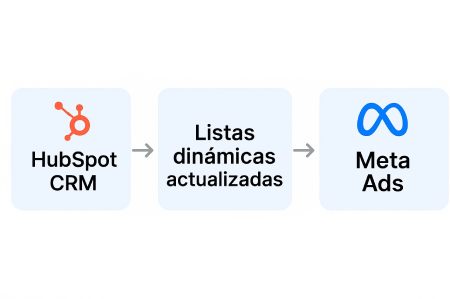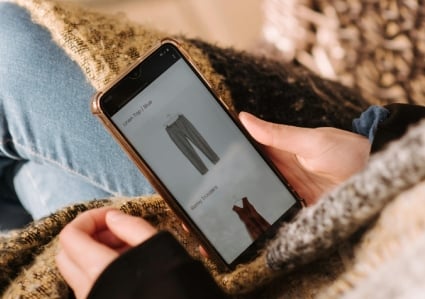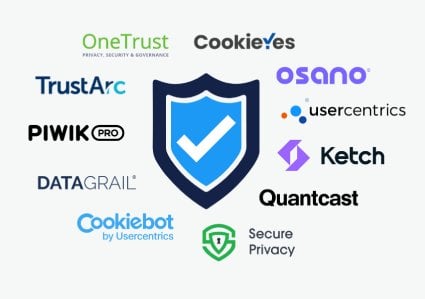En principio Google Analytics 4 no trae por defecto la gran cantidad de métricas que aparecían en Google Analytics Universal. Y una de las métricas que echamos en falta en los informes es el porcentaje de rebote o bounce rate.
Incluso agregándolo, debemos tener en cuenta que la definición ha cambiado. El porcentaje de rebote o bounce rate anteriormente incrementaba cuando el usuario no cambiaba de página, es decir, veía una página por sesión y se iba del sitio.
Definición del porcentaje de rebote para Google Analytics 4
Para Google Analytics 4 el porcentaje de rebote se ve afectado por tres factores: la cantidad de tiempo que pase en una página, el número de páginas vistas en una sesión o si el usuario ha generado una conversión dentro de esa página o landing.
Básicamente, cuando se cumple alguno de estos eventos, Google Analytics 4 lo mide con la métrica ‘Engagement rate’, y lo contrario de engagement rate es el porcentaje de rebote.
100% – engagement rate = bounce rate
Esta es la fórmula del porcentaje de rebote para que tengas una idea de ambas métricas. Esta fórmula nos da a entender que, también podemos plantear como posibilidad, pasar a utilizar la métrica ‘Engagement Rate’, ya que es la otra cara de la misma moneda.
No es necesario aprenderse esta fórmula, todo está dentro de GA4 y los pasos para configurarlo y que aparezca en las métricas son las siguientes:
Pasos para configurar el porcentaje de rebote en GA4
-
Dirígete a la pestaña de «Informes«
-
Después a la pestaña de «Interacción«
-
Y ve hacia cualquier pestaña, por ejemplo «Páginas y pantallas«
-
En la esquina superior derecha encontrarás un lápiz que al poner el puntero encima dice: «Personalizar informe«
-
Después pulsa en «Métricas«
-
Si haces scroll hacia abajo encontrarás «+ Añadir métrica«
-
Dentro de todas las opciones encontrarás «Porcentaje de Rebote«.
-
Por último, selecciona la opción y pulsa «Aplicar«.
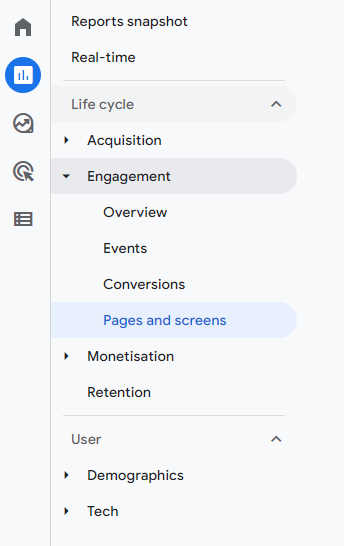
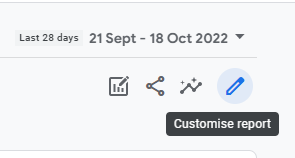
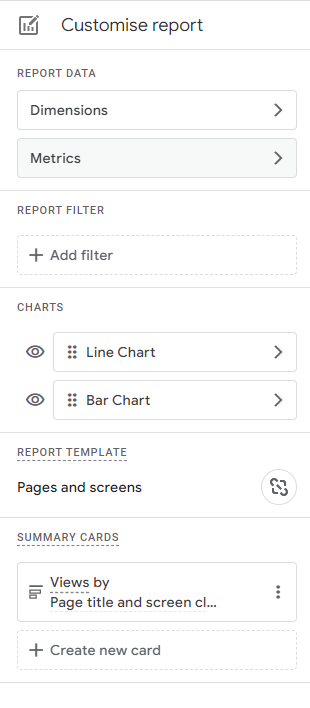
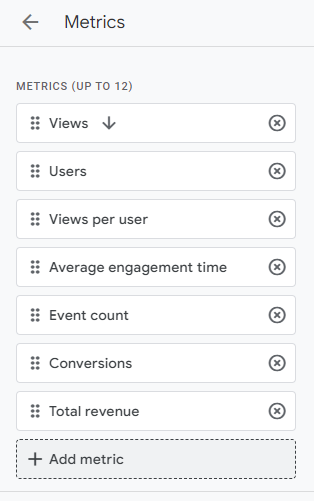
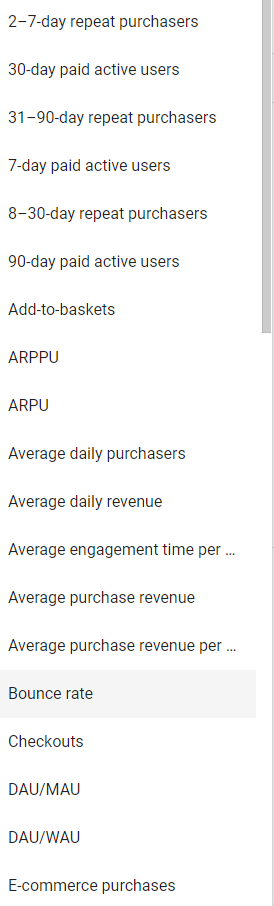
Se pueden seguir añadiendo métricas y dimensiones según las necesidades de cada sitio utilizando la misma configuración. De esta manera también puedes ver Sesiones, Tasa de conversión de la sesión, Sesiones por usuario, Transacciones…
Pasos para modificar la cantidad de tiempo de espera de las sesiones
Google Analytics 4, por defecto, dice que que una sesión aumentará el porcentaje de rebote o engagement rate a partir de los 10 segundos. Esto es algo relativo a cada sitio web, quizás para un ecommerce sea útil, pero para un blog no. Por eso los pasos para ajustar el tiempo de espera de las sesiones son:
-
Ve a tu cuenta de Google Analytics 4
-
Dirígete a la pestaña de «Admin«
-
Después en la columna de Propiedad, busca «Flujo de datos«
-
En la pestaña de Flujo de datos selecciona tu sitio web
-
Si bajas encontrarás una caja de Google Tag, donde debes hacer click en «Configurar ajustes de etiquetas«
-
En Ajustes pide «Mostrar más«
-
Selecciona «Ajustar tiempo de espera en las sesiones«
-
Por último, selecciona en «Ajustar temporizador para sesiones con interacción» la cantidad de tiempo que veas razonable para tu sitio web.
Si te ha interesado este artículo, te recomendamos leer:
- Cómo instalar y configurar Google Analytics 4 con Google Tag Manager
- 21 beneficio de Google Analytics 4
- GTM y Google Analytics 4 (GA4): cómo filtrar tu tráfico interno